Cvičení – vytvoření centra událostí pomocí Azure CLI
Teď jste připraveni k vytvoření nového centra událostí. Po vytvoření pomocí příkazů Azure CLI můžete k zobrazení nového centra použít Azure Portal. Než budete pokračovat dál, aktivujte sandbox.
Vytvoření oboru názvů služby Event Hubs
Pojďme vytvořit obor názvů služby Event Hubs pomocí Azure CLI a Bash v Azure Cloud Shellu napravo.
Nejprve přiřaďte výchozí hodnoty, které je možné znovu použít, abyste tyto hodnoty nemuseli zadávat pomocí každého příkazu. Konkrétně nastavíme skupinu prostředků a umístění. V Cloud Shellu zadejte následující příkaz a hodnotu umístění můžete nahradit oblastí blízko vás.
az configure --defaults group="<rgn>[sandbox resource group name]</rgn>" location=westus2Bezplatný sandbox vám umožňuje vytvářet prostředky v podmnožině globálních oblastí Azure. Při vytváření prostředků vyberte oblast ze seznamu:
- westus2
- Střed USA – jih
- centralus
- eastus
- westeurope
- Jihovýchodní Asie
- japaneast
- brazilsouth
- australiasoutheast
- centralindia
Tip
Můžete použít tlačítko Kopírovat pro kopírování příkazů do schránky. Pokud chcete vložit, klikněte pravým tlačítkem myši na nový řádek v terminálu Cloud Shellu a vyberte Vložit nebo použijte klávesovou zkratku Shift+Insert (⌘+V v macOS).
Vytvořte obor názvů služby Event Hubs spuštěním následujícího příkazu Azure CLI, který přijímá tyto parametry:
Parametr Popis --name (povinný) Jedinečný název oboru názvů služby Event Hubs Název musí mít délku 6 až 50 znaků, musí začínat písmenem, končit písmenem nebo číslicí a obsahovat pouze písmena, číslice a pomlčky. --resource-group (povinný) Tento parametr je možné vynechat, protože výchozí hodnota je skupina prostředků sandboxu zadaná z předchozího příkazu. --location (povinný) Tento parametr je možné vynechat, protože výchozí hodnota je umístění (oblast) zadané z předchozího příkazu. --sku (nepovinný) Výchozí hodnota pro tento parametr, pokud je vynechána, je Standard, což je hodnota, kterou chceme. Skladová položka určuje prahové hodnoty připojení a příjemce. Před spuštěním příkazu ale nastavíme název oboru názvů jako proměnnou prostředí, abychom ho mohli znovu použít.
NS_NAME=ehubns-$RANDOMKdyž teď spustíte tento příkaz, název oboru názvů už je pro vás definovaný a příkaz rozhraní příkazového řádku ho vytvoří.
az eventhubs namespace create --name $NS_NAMEPoznámka:
Vytvoření oboru názvů může chvíli trvat. Azure ověří název oboru názvů a pokud název již existuje nebo je neplatný, rozhraní příkazového řádku vrátí chybný požadavek. V tomto případě zkuste znovu spustit příkaz Bash a nastavit proměnnou prostředí a pak znovu spustit příkaz Azure CLI.
Spuštěním následujícího příkazu načtěte připojovací řetězec a primární klíč pro váš obor názvů.
az eventhubs namespace authorization-rule keys list \ --name RootManageSharedAccessKey \ --namespace-name $NS_NAMEVýstup tohoto příkazu je ve formátu JSON a obsahuje podrobnosti, které potřebujete při konfiguraci aplikací vydavatele a příjemce. Uložte následující hodnoty pro pozdější použití.
- primaryConnectionString
- primaryKey
Vytvoření centra událostí
Teď vytvoříme centrum událostí.
Nejprve definujme název centra událostí jako proměnnou prostředí spuštěním následujícího příkazu v Cloud Shellu.
HUB_NAME=hubname-$RANDOMTeď spuštěním příkazu Azure CLI vytvořte centrum událostí. Tento příkaz potřebuje následující parametry.
Parametr Popis --name (povinný) Název centra událostí je proměnná prostředí $HUB_NAME. --resource-group (povinný) Vlastník skupiny prostředků je již definován v proměnné prostředí. --namespace-name (povinný) Obor názvů služby Event Hubs je proměnná prostředí $NS_NAME. az eventhubs eventhub create --name $HUB_NAME --namespace-name $NS_NAMEPodrobnosti o centru událostí zobrazíte spuštěním následujícího příkazu Azure CLI, který potřebuje následující parametry.
Parametr Popis --resource-group (povinný) Vlastník skupiny prostředků je již definován v proměnné prostředí. --namespace-name (povinný) Obor názvů, který jste vytvořili. --name (povinný) Název centra událostí az eventhubs eventhub show --namespace-name $NS_NAME --name $HUB_NAME
Zobrazení centra událostí na portálu Azure Portal
V dalším kroku se podíváme, jak vypadá naše centrum událostí na webu Azure Portal.
Pomocí stejného účtu, kterým jste aktivovali sandbox, se přihlaste na portál Azure Portal.
Na panelu hledání v horní části portálu zadejte Event Hubs a stiskněte Enter. Zobrazí se podokno Event Hubs pro vaše předplatné.
V seznamu oborů názvů služby Event Hubs vyhledejte obor názvů. Vzhledem k tomu, že jsme obor názvů přiřadili jako proměnnou prostředí ehubns-RANDOM, vyhledejte ehubns-NNNNN. Vyberte ji. Toto je stránka Přehled pro váš obor názvů Event Hubs.
V prostředním podokně nabídek v části Entity vyberte Event Hubs. Zobrazí se podokno Event Hubs se seznamem center událostí ve vašem oboru názvů.
V centru událostí je uvedený stav (Aktivní) a očekávané výchozí hodnoty pro uchovávání zpráv (7 dnů (168 hodin)) a počet oddílů (4).
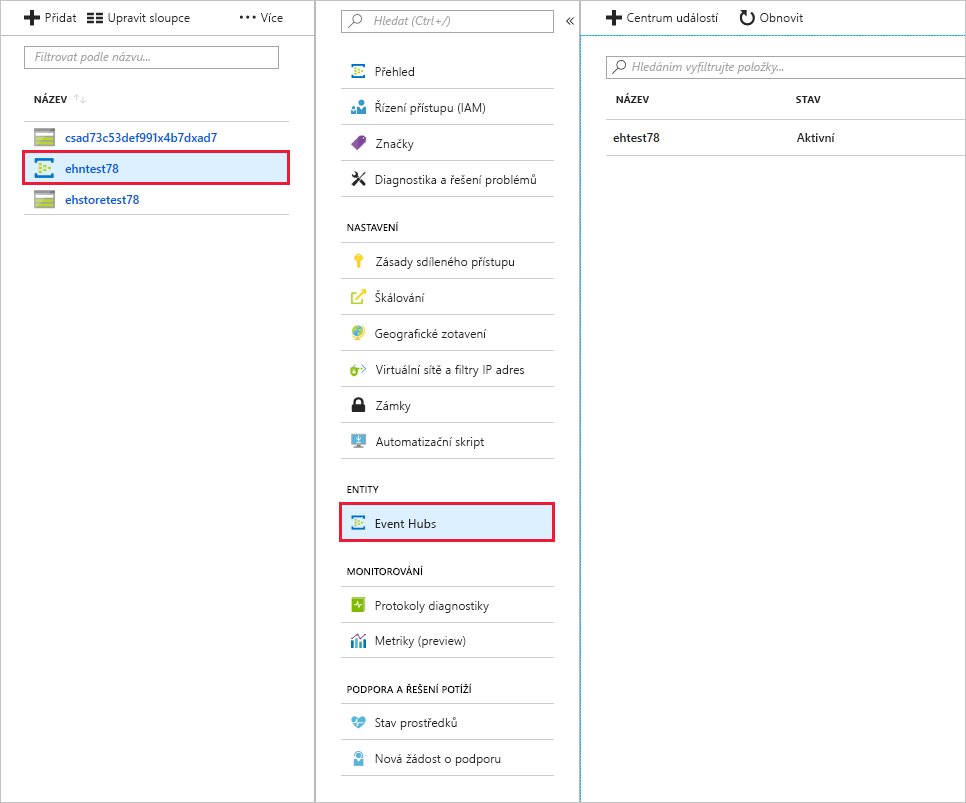
Shrnutí
Vytvořili jste nové centrum událostí a máte všechny potřebné informace připravené ke konfiguraci aplikací vydavatele a příjemce.